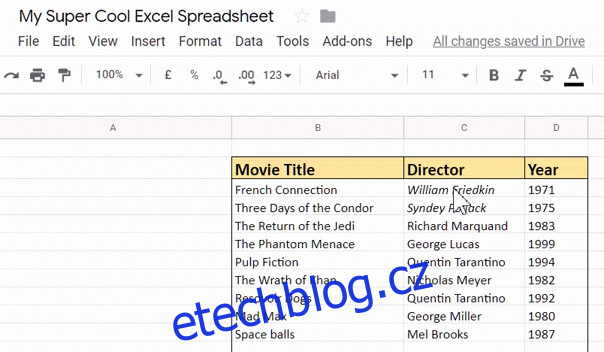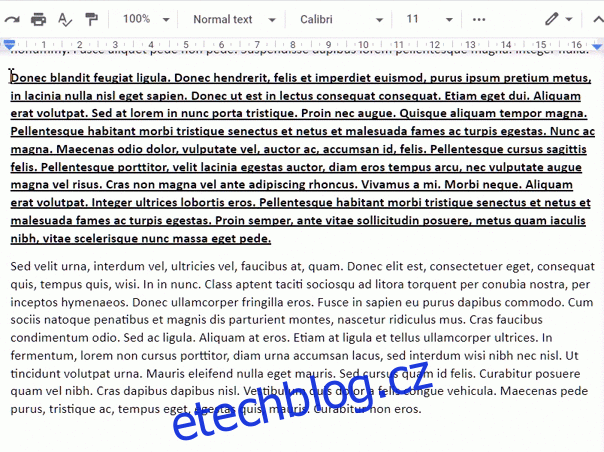Potřebujete-li sjednotit vzhled různých částí vašeho dokumentu, Dokumenty Google nabízejí šikovný nástroj „Formát malování“. Umožňuje snadno kopírovat formát z textu, buněk či objektů a aplikovat ho na jiná místa. Pojďme se podívat, jak na to.
Jak používat Formát malování v Dokumentech Google
Nejprve si otevřete svůj prohlížeč a zamiřte na Dokumenty Google. Vyberte dokument, který chcete upravovat.
Označte text, který má správný styl. Následně klikněte na ikonku „Formát malování“, kterou najdete v panelu nástrojů.
Po aktivaci tohoto nástroje se kurzor změní na ikonku malířského válečku. To signalizuje, že formát je připraven ke kopírování. Nyní označte text, na který chcete formát aplikovat, a vše se automaticky změní.
Pokud máte v dokumentu více míst, kde chcete použít stejný formát, poklepejte na ikonku „Formát malování“. Tímto krokem nástroj uzamknete a můžete ho opakovaně použít bez nutnosti opětovného klikání.
Nezapomeňte, že „Formát malování“ se dá ovládat i pomocí klávesových zkratek. Pro kopírování formátu použijte Ctrl+Alt+C (Windows nebo Chrome OS) nebo Command+Option+C (Mac). Pro vložení formátu stiskněte Ctrl+Alt+V (Windows nebo Chrome OS) nebo Command+Option+V (Mac).
Formát malování v Prezentacích Google
Stejný nástroj „Formát malování“ je dostupný i v Prezentacích Google, kde ho oceníte například při kopírování stylu obrázků mezi snímky.
Spusťte prohlížeč a otevřete si Prezentace Google. Klikněte na obrázek, který má požadovaný styl a poté klikněte na ikonku „Formát malování“.
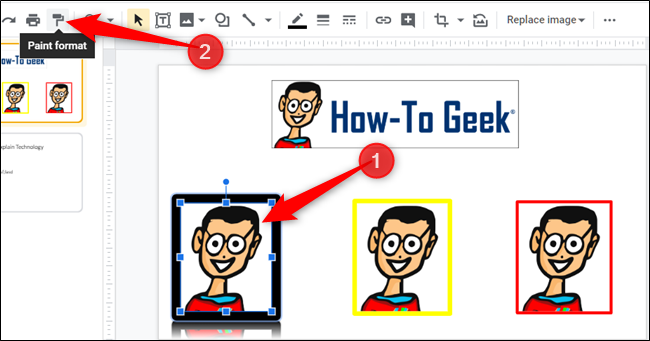
Jakmile je nástroj aktivován a kurzor myši se změní na malířský váleček, klepněte na jiný obrázek a získáte stejný formát jako u původního.

Opět, pokud potřebujete použít tento formát na více obrázků, bez nutnosti opakovaného klikání na původní obrázek, poklepejte na ikonku „Formát malování“, a tím ji uzamknete.
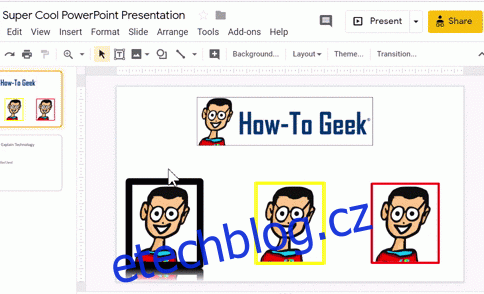
Formát malování v Tabulkách Google
V Tabulkách Google je „Formát malování“ skvělý nástroj pro kopírování stylu textu v buňkách. Ačkoliv vzorce kopírovat nelze, tento nástroj je velmi užitečný při formátování tabulek.
Otevřete si svůj prohlížeč a přejděte na Tabulky Google. Klikněte na buňku, kterou chcete formátovat, a poté klikněte na ikonku „Formát malování“.
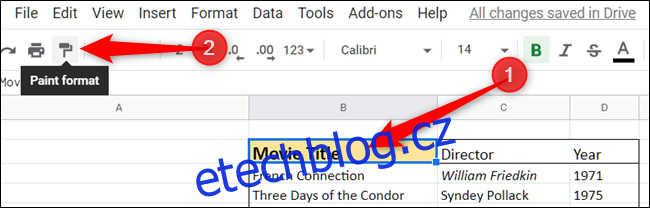
Kurzor myši se opět změní na malířský váleček, což znamená, že formát je zkopírován. Jednoduše klikněte na buňku, kam chcete formát vložit.
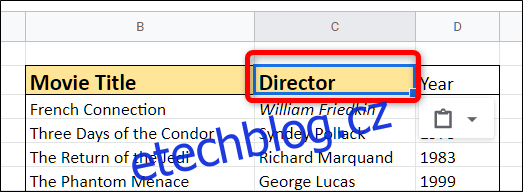
Pokud chcete formát aplikovat na více buněk, Tabulky Google nepodporují uzamčení nástroje poklepáním. Namísto toho klikněte na buňku se správným formátem, klikněte na „Formát malování“ a následně kliknutím a tažením označte všechny buňky, kam chcete styl aplikovat.